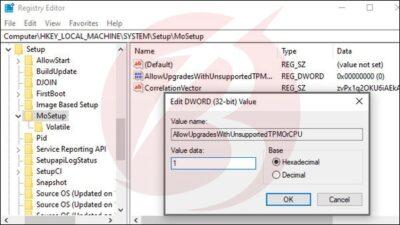ویندوز ۱۱ در حال حاضر جدید ترین و آخرین نسخه ویندوز می باشد که بر روی کامپیوتر و لپ تاپ قابل نصب است. این نسخه از ویندوز امکانات و قابلیت های متعددی را در اختیار افراد قرار می دهد و از آنجایی که رابط کاربری آن نسبت به نسخه های قبلی متفاوت است ، بسیاری از افراد تمایل دارند از آن استفاده کنند. البته لازم به ذکر است که برای نصب این ویندوز نیاز به سیستمی دارید که قادر به پشتیبانی از ویندوز ۱۱ باشد. به طور کلی این ویندوز در سیستم های قدیمی و ضعیف پشتیبانی نمی شود. البته جای نگرانی وجود ندارد و از طریق انجام اقدامات ساده می توانید ارور های نصب ویندوز ۱۱ را دور بزنید و آن را روی سیستم قدیمی و ضعیف خود نصب کنید. در این مطلب از برتر رایانه با آموزش روش نصب ویندوز ۱۱ روی سیستم های قدیمی همراه ما باشید.
بیشتر بخوانید: آموزش ریست کردن ویندوز ۱۱ بدون از بین رفتن اطلاعات
اولین مرحله در روش نصب ویندوز ۱۱ روی سیستم های قدیمی
همان طور که پیش تر اشاره کردیم در صورتی که از سیستم های ضعیف و قدیمی استفاده می کنید ، حین نصب ویندوز ۱۱ بر روی کامپیوتر یا لپ تاپ خود با مشکلاتی مواجه خواهید شد. البته این موضوع به این معنی نیست که به هیچ عنوان امکان نصب این ویندوز بر روی سیستم های قدیمی وجود ندارد ؛ بلکه با انجام روش های زیر قادر به نصب این ویندوز خواهید بود.
در مرحله اول برای استفاده از روش نصب ویندوز ۱۱ روی سیستم های قدیمی ، باید برنامه Health check را دانلود نموده و سپس آن را نصب کنید. بعد از انجام این کار سیستم خود را با کمک آن اسکن کنید و ببینید آیا امکان نصب ویندوز ۱۱ بر روی کامپیوتر یا لپ تاپ شما وجود دارد یا خیر. در صورتی که با پیغامdoesn’t currently meet Windows 11 system requirements مواجه شدید ، سیستم شما با ویندوز ۱۱ سازگار نیست و از آن پشتیبانی نمی کند.
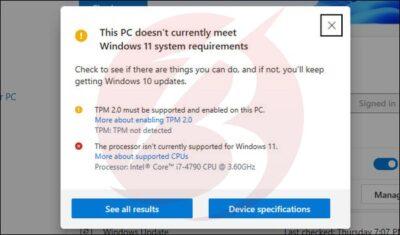
البته لازم به ذکر است که علت ناسازگاری سیستم شما با ویندوز ۱۱ نیز در این پیغام بیان شده و با مطالعه آن می توانید دلیل آن را مطلع شوید و سپس نسبت به رفع آن اقدام کنید. به طور کلی می توان گفت امکان نصب ویندوز ۱۱ بر روی اکثر سیستم ها وجود دارد و در موارد استثنا نیز می توان نیز با کمک گرفتن از روش هایی که در ادامه به آن ها اشاره خواهیم کرد ، مشکلات موجود در نصب ویندوز ۱۱ را روی سیستم قدیمی خود برطرف کنید.
بیشتر بخوانید: فعالسازی حالت شب در ویندوز ۱۱
روش نصب ویندوز ۱۱ روی سیستم های قدیمی و ضعیف
رفع خطای TPM 2.0: در حالت کلی ویندوز ۱۱ بر روی سیستم هایی قابل نصب است که از TPM 2.0برخوردار باشند. در صورتی که سیستم شما دارای TPM 1.2 است ، می توانید از روش زیر به عنوان روش نصب ویندوز ۱۱ روی سیستم های قدیمی کمک بگیرید. در صورتی که ارور TPM دریافت کردید ، واردUEFI یا بایوس شوید. سپس در صفحه باز شده به دنبال بخشی با عنوان AMD PSP fTPM یا Security Device یا همان Intel PTT بگردید. امکان دارد با توجه به مدل کامپیوتر شما این گزینه در منوی اصلی وجود داشته باشد. همچنین می توانید این گزینه را در بخش Advanced یا Trusted Computing و Security نیز پیدا کنید. برخی اوقات با به روز رسانی UEFI مشکل ارور TPM برطرف می شود. البته قطعاً همه چیز به سیستم و سخت افزار کامپیوتر شما بستگی دارد. بعد از اینکه TPM را فعال یا Enable نمودید ، برنامه را اجرا کنید. بعد از انجام این اقدامات باید ارور TPM برطرف شده باشد.
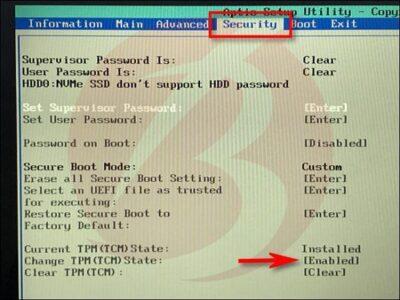
فعال کردن Secure Boot: در این روش با مراجعه به صفحه UEFI ، گزینه Secure Boot را فعال نموده و مجدداً وارد برنامه PC Health Check شوید و مجددا مشکل را چک کنید. بعد از انجام این اقدام ساده احتمالاً ارور TPM برطرف شده است.
رفع مشکل UEFI: برای نصب ویندوز ۱۱ به UEFI نیاز دارید. در سیستم های قدیمی در کنار بایوس ، UEFI نیز ارائه می شود. در صورتی که از پارتیشن MBR استفاده می کنید و سیستم شما نیز دارای UEFI می باشد ، باید پارتیشن آن را به GPT تغییر دهید تا امکان استفاده از UEFI وجود داشته باشد. یکی از روش های این کار به کارگیری ابزار MBR2GPT است. همچنین می توانید به این منظور از Microsoft’s Media Creation Tool کمک بگیرید.
شما عزیزان می توانید مطلب حل مشکل نصب ویندوز ۱۱ را نیز مطالعه نمایید.
روش نصب ویندوز ۱۱ روی سیستم های قدیمی و ضعیف از طریق رجیستری
یک روش نصب ویندوز ۱۱ روی سیستم های قدیمی و ضعیف استفاده از رجیستری است. در صورتی که مشکل شما مربوط به CPU یا TPM 1.2 می باشد ، می توانید از این روش کمک بگیرید. توجه داشته باشید قبل از آغاز این روش از اطلاعات خود بکاپ تهیه کنید. در مرحله اول دکمه Win+R را فشار دهید و در کادر نمایش داده شده عبارت regedit را وارد نموده و سپس روی دکمه ok کلیک نمایید. همچنین برای این مرحله می توانید در منوی Start ، عبارت Registry Editor را در فیلد جستجو وارد کنید. با این کار صفحه ای به شما نمایش داده خواهد شد که باید به مسیر HKEY_LOCAL_MACHINE\SYSTEM\Setup\MoSetup مراجعه کنید. بعد از این کار روی قسمت خالی از صفحه ، راست کلیک کنید و بعد از انتخاب گزینه New روی عبارت DWORD (32-bit) Value کلیک نمایید. سپس نام فایل را AllowUpgradesWithUnsupportedTPMOrCPU قرار دهید.
بعد ایجاد فایل دو بار روی آن کلیک کنید و Value آن را روی یک تنظیم نمایید. سپس جهت اعمال تغییرات روی دکمه ok کلیک کنید.
در آخر سیستم خود را ریستارت نمایید.
توجه داشته باشید که این روش تنها ارور CPU و TPM 1.2 را برطرف می کند و قادر به رفع مشکل نبود UEFI نمی باشد.